像大多数在线平台一样,Facebook正在保存你的整个搜索历史,但你可以很容易地删除个别搜索,或从你的手机或浏览器中抹去你的整个搜索历史。
关于Facebook对你的了解有多少,已经写了很多。由于其不断变化的隐私设置,可能很难弄清楚到哪里去找到你想要的设置。清除你的搜索历史当然也不例外。

如何清除你的Facebook搜索历史
如果你倾向于在浏览器中访问Facebook,你可以通过以下方法擦除你的搜索历史。
1. 通过Facebook的搜索栏
清除你的Facebook搜索历史的最简单方法是使用搜索栏。要做到这一点,请遵循以下步骤:
1. 在浏览器上打开Facebook,点击搜索Facebook(位于左上角)。
2. 在这里,你会看到最近的搜索。要删除个别搜索,你可以简单地点击它们旁边的十字图标。
3. 或者,单击 "编辑"。这样做会使你进入活动日志。
4. 要擦除整个搜索历史,请点击清除搜索。如果只删除一个搜索,请点击三点图标,然后点击删除。
2. 从你的个人资料页
你也可以通过从你的个人资料页面进入活动日志来删除搜索历史。
1. 在你的个人资料页面上,点击三点式图标。在浏览器中,该按钮在右侧。
2. 从菜单中选择活动日志。
3. 在左边的菜单中,在记录的行动和其他活动旁边,点击向下的箭头。
4. 当菜单扩展到显示所有过滤器时,点击搜索历史。
5. 你会看到一个完整的按时间顺序排列的列表,其中包括你在Facebook上搜索过的所有内容。你可以通过点击条目旁边的三点按钮并点击删除来删除个别搜索。
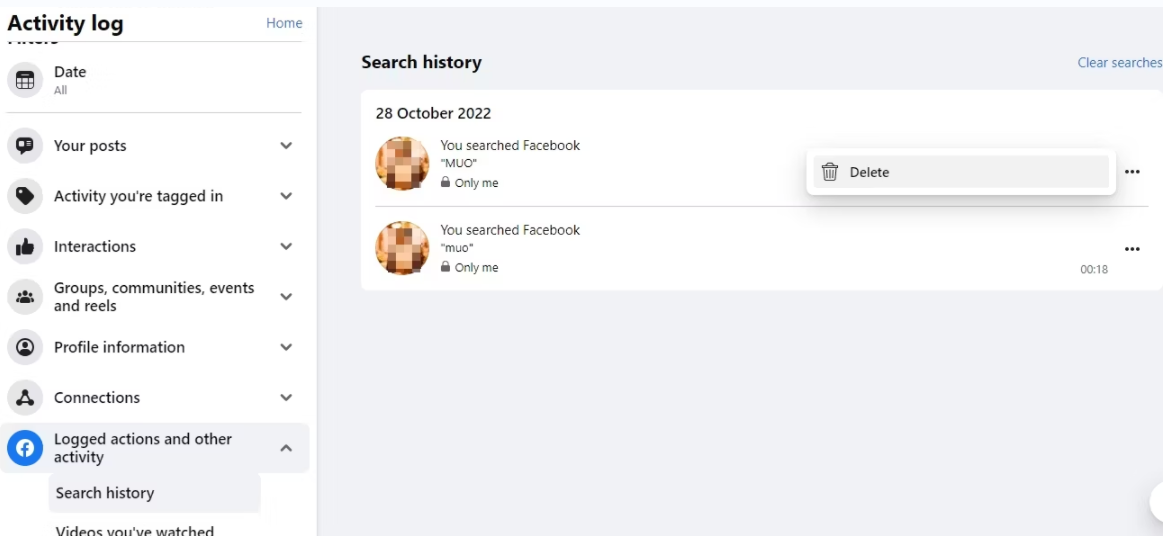
6. 你也可以通过点击位于右上角的 "清除搜索 "按钮,一次性抹去你的全部搜索历史。
如何清除手机上的Facebook搜索记录
如果你倾向于在手机上访问Facebook,你可以在社交网络的移动应用程序中访问这一设置。
1. 通过Facebook的搜索栏
Facebook对你了解太多,所以删除你的历史记录是个好主意。按照这些指示,删除你的搜索:
1. 打开你的Facebook feed,点击顶部的搜索图标。
2. 你可以通过点击十字图标单独删除最近的搜索。
3. 要删除所有搜索,请选择 "查看全部",然后选择 "清除全部"。当Facebook要求确认时,再次点选清除所有。
2. 从你的个人资料页
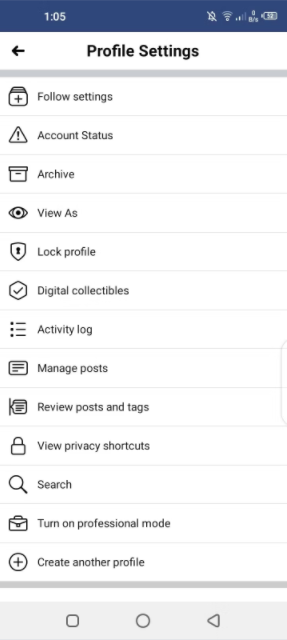
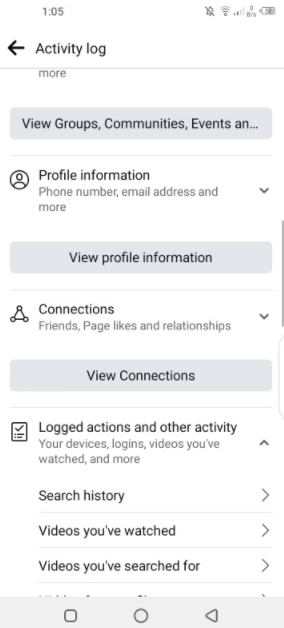
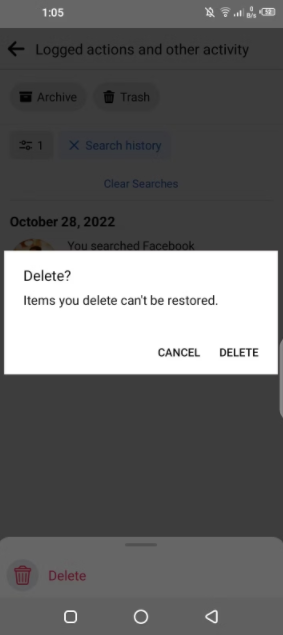
1. 进入你的个人资料页面,点击三点图标,然后点击活动日志选项。
2. 向下滚动,找到并点选记录的行动和其他活动。
3. 点选搜索历史。
4. 你可以通过点选清除搜索来清除你的整个搜索历史。
5. 要删除个别条目,点有关条目旁边的三点图标,然后选择删除。Facebook要求确认,所以再点删除。
删除你的Facebook历史记录
Facebook也警告你不要删除你的整个搜索历史,说这有助于他们在你搜索时向你展示更好的结果。鉴于围绕Facebook及其隐私政策的所有争议,这可能不是一件坏事。
版权声明:文章仅代表作者观点,版权归原作者所有,欢迎分享本文,转载请保留出处!


